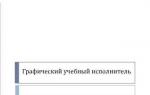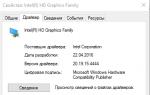Что такое графический исполнитель стрелочка. Центр управления полётом
| Планирование уроков на учебный год | Графический учебный исполнитель
Уроки 4 - 7
Графический учебный исполнитель
(§ 4. Графический учебный исполнитель)
Работа с учебным исполнителем алгоритмов: построение линейных алгоритмов
 |
|
 |
 |
Назначение и возможности графического исполнителя (ГРИС)
Учебные исполнители используются для обучения составлению управляющих алгоритмов.
Есть много учебных исполнителей, придуманных для занятий по информатике. У них разные, часто забавные названия: Черепашка, Робот, Чертежник, Кенгуренок, Пылесосик, Муравей, Кукарача и другие. Одни исполнители создают рисунки на экране компьютера, другие складывают слова из кубиков с буквами, третьи перетаскивают предметы из одного места в другое. Все эти исполнители управляются программным путем. Любому из них свойственна определенная среда деятельности , система команд управления , режимы работы .
В этой главе мы не будем детально описывать работу с каким-то реальным учебным исполнителем из вышеперечисленных (в компьютерных классах разных школ может быть разное программное обеспечение). Мы опишем условного исполнителя, который очень похож на некоторых из существующих в главном: системой команд, языком и приемами программирования.
Многие из учебных исполнителей занимаются рисованием на экране компьютера. Из названных выше это Черепашка, Кенгуренок, Чертежник. Эту группу можно назвать графическими исполнителями. Пусть наш гипотетический (придуманный) исполнитель тоже будет из этой «компании». Назовем его ГРИС, что значит «ГРафический ИСполнитель».
Что умеет делать ГРИС? Он может перемещаться по полю и своим хвостом рисовать на этом поле (предположим, что у него есть хвост, к которому привязан кусочек мела).
Обстановка, в которой действует исполнитель, называется средой исполнителя . Среда графического исполнителя показана на рисунке ниже. Это лист (страница экрана) для рисования. ГРИС может перемещаться в горизонтальном и вертикальном направлениях с постоянным шагом. На рисунке пунктиром показана сетка с шагом, равным шагу исполнителя. Исполнитель может двигаться только по линиям этой сетки. ГРИС не может выходить за границы поля.

Состояние исполнителя на поле определяется, во-первых, его местоположением (в какой точке поля он находится), во-вторых, направлением (куда он смотрит). Направление будем определять, как на географической карте: вверх — на север, вниз — на юг, влево — на запад, вправо – на восток. ГРИС может шагать или прыгать по линиям сетки, а также поворачиваться. Поворачиваться он умеет только против часовой стрелки.
Графический исполнитель — это объект управления. А управлять им будем мы с вами. Целью управления является получение определенного рисунка. Понятно, что этот рисунок может состоять только из горизонтальных и вертикальных отрезков, в других направлениях ГРИС двигаться не умеет.
Задача обычно ставится так: исполнитель находится в данной точке поля, смотрит в данном направлении. Требуется получить определенный рисунок. Например: ГРИС находится в середине поля и смотрит на восток. Надо нарисовать букву «Т» с длиной каждой линии, равной четырем шагам.
Первоначально исполнителю придается исходное состояние. Это делается в специальном режиме установки .
Теперь перейдем к управлению графическим исполнителем. Здесь возможны два режима: режим прямого управления
и режим программного управления
.
Простые команды ГРИС
Работа в режиме прямого управления происходит так: человек отдает команду, ГРИС ее выполняет; затем отдается следующая команда и т. д. (как в примере с хозяином и собакой).
В режиме прямого управления система команд исполнителя следующая:
- шаг — перемещение ГРИС на один шаг вперед с рисованием линии;
- поворот — поворот на 90° против часовой стрелки;
- прыжок — перемещение на один шаг вперед без рисования линии.
Эти команды будем называть простыми командами .
Например, пусть требуется нарисовать квадрат со стороной, равной одному шагу. Исходное положение ГРИС – в левом нижнем углу квадрата, направление — на восток. Будем отмечать состояние исполнителя маленькой стрелкой. Тогда последовательность команд и результаты их выполнения будут следующими:

Работа в программном режиме
Работа в программном режиме имитирует автоматическое управление исполнителем. Управляющая система (компьютер) обладает памятью, в которую заносится программа. Человек составляет программу и вводит ее в память. Затем ГРИС переводится в режим установки и человек вручную (с помощью определенных клавиш) устанавливает исходное состояние исполнителя. После этого производится переход в режим исполнения и ГРИС начинает работать по программе. Если возникает ситуация, при которой он не может выполнить очередную команду (выход за границу поля), то выполнение программы завершается аварийно. Если аварии не происходит, то работа исполнителя заканчивается на последней команде.
Таким образом, программное управление графическим исполнителем проходит этап подготовки (программирование и установка исходного состояния) и этап исполнения программы.
В режиме программного управления по-прежнему используются команды шаг, поворот, прыжок. Однако в этом режиме есть еще и другие команды. С ними вы познакомитесь позже.
Язык программирования для графического исполнителя — это учебный Алгоритмический язык (АЯ). Поэтому алгоритмы управления ГРИСом, записанные на АЯ, являются для него одновременно и программами.
- 1. ФИГУРА ПР ШГ ПВ3 ШГ НВ ШГ ШГ ПВ3 ПВ3 ШГ НВ ШГ ШГ ПВ3 ПВ3 ШГ НВ ШГ ШГ ПВ3 ПВ3 ШГ НВ ШГ ПВ3 ПР2 ПР Д (ФИГУРА) П (ФИГУРА) Д (ФИГ) ПР КП П (ФИГ) ПР Д (ЗИГ)4 ПР2 КП П (ЗИГ) ШГ Д (ВПРАВО) ШГ ПВ ШГ Д (ВПРАВО) КП П (ВПРАВО) ПВ3 КП РЯД Д (РЯД) П (РЯД) ПК (НС) Д (ФИГРЯД) КЦ Д (ВПРАВО) КП П (ФИГРЯД) Д (ФИГ) Е (НС) ПР КВ КП РАМКА Д (РАМКА) П (РАМКА) Д (РЯД)4 КП Д (РМЦИКЛ) П (РМЦИКЛ) ПК (НС) Д (ФИГРАМ) КЦ КП П (ФИГРАМ) Д (ФИГ) Е (НС) ПР ИН Д (ВПРАВО) КВ КП ПОЛЕ Д (ПОЛЕ) П (ПОЛЕ) ПК (НС) Д (РЯД) Д (ВОЗВРАТ) КЦ КП П (ВОЗВРАТ) Д (ВПРАВО) ПК (НС) ПР КЦ ПВ ПР3 Е (НС) ПР ПВ КВ КП
- 2. СЛЕДОВАНИЕ ПВ3 ШГ ПР поворот поворот поворот шаг прыжок ПВ3 ШГ ПР Система команд СКИ) ШАГ - перемещение «Стрелочки» на один шаг вперед с рисованием следа ПРЫЖОК - перемещение рисования следа «Стрелочки» на один шаг вперед ПОВОРОТ - поворот на 90 градусов против часовой стрелки без
- 3. СЛЕДОВАНИЕ ПВ3 ШГ ПР поворот поворот поворот шаг прыжок ПВ3 ПРОЦЕДУРЫ нач КВАДРАТ ПВ3 ШГ ПР поворот поворот начало КВАДРАТ поворот тело процедуры делай КВАДРАТ кон конец КВАДРАТ ЦИКЛ «ПОКА» пока впереди НЕ стена нц шаг прыжок НС кц да ПК (НС) НЦ ШГ ПР КЦ ШГ ПР да нет НС ПР нет ПВ Е (НС) ТО ПР ИН ПВ КВ если впереди НЕ стена то прыжок иначе поворот все процедура КВАДРАТ шаг поворот шаг поворот шаг поворот шаг конец процедуры ПВ3 Д (КВАДРАТ) П (КВАДРАТ) ШГ ПВ ШГ ПВ ШГ ПВ ШГ КП ВЕТВЛЕНИЕ Е (НС) ТО ПВ КВ да НС ПВ если впереди НЕ стена то поворот все нет
- 4. Ввод и редактирование алгоритмов в среде графического исполнителя «СТРЕЛОЧКА» Исходное состояние интерфейса графического исполнителя «Стрелочка». Все кнопки управления пока неактивны кроме пункта меню «Начать». Чтобы приступить к работе, необходимо его позиционировать экранным курсором и щелкнуть левой кнопкой мыши. Выполните это действие.
- 5.
- 6. После выбора пункта меню «Разработка» активны кнопки в блоках: «Система команд», «Процедуры», «Управляющие структуры» (слева от поля ввода команд). Ввод текста управляющего алгоритма производится выбором и нажатием соответствующих кнопок с помощью мыши. Рассмотрим простой пример ввода и редактирования текста простого линейного алгоритма.
- 7. Введен текст линейного алгоритма с помощью кнопок из блока «Система команд». Тот же результат можно получить при нажатии соответствующих функциональных клавиш F2, F3, F4 на клавиатуре. В режиме редактирования удобно пользоваться контекстным меню, которое появляется на экране, если нажать правую кнопку мыши. Контекстное меню показано на слайде. Для перехода в режим исполнения алгоритма выберите пункт «Отладка».
- 8. На слайде показан результат исполнения алгоритма. Предусмотрены три скорости тестовой проверки программы: «медленно», «быстро», «очень быстро» (кнопки переключения режимов расположены под строкой меню). Рядом находится кнопка «стоп» красного цвета для прерывания процесса исполнения алгоритма.
- 9.
- 10. ГРАФИЧЕСКИЙ УЧЕБНЫЙ ИСПОЛНИТЕЛЬ «СТРЕЛОЧКА». ИНТЕРФЕЙС. Система команд.
- 11. Исходное состояние интерфейса графического исполнителя «Стрелочка». Все кнопки управления пока неактивны кроме пункта меню «Начать». Чтобы приступить к работе, необходимо его позиционировать экранным курсором и щелкнуть левой кнопкой мыши. Выполните это действие.
- 12. Состояние интерфейса графического исполнителя после выбора пункта меню «Начать». Становится активным пункт «Разработка» в строке меню. Ввод и редактирование текста алгоритма для решения учебных задач будут возможны после позиционирования экранного курсора на этом пункте и щелчка левой кнопкой мыши. Выполните это действие.
- 13. После выбора пункта меню «Разработка» активны кнопки в блоках: «Система команд», «Процедуры», «Управляющие структуры» (слева от поля ввода команд). Ввод текста управляющего алгоритма производится выбором и нажатием соответствующих кнопок с помощью
- 14. ЗАДАЧА: Выполнить тренировочное комплексное задание в среде ГРИС «Стрелочка», включающее в себя пакет взаимосвязанных учебных задач, построенных на основе простого графического элемента, который условно назовем именем «ФИГУРА». Вариантов подобного задания для контроля базовых умений может быть очень много, при этом каждый вариант задается формой исходного графического элемента.
- 15. ФИГУРА Без процедур ФИГУРА С процедурами РЯД Цикл + ветвление РАМКА Процедуры РАМКА Бесконечный цикл ПОЛЕ Комплексное задание
- 16. РЕЖИМЫ РАБОТЫ ГРАФИЧЕСКОГО ИСПОЛНИТЕЛЯ «СТРЕЛОЧКА» Исполнитель «Стрелочка» работает только в программном режиме. Программа (алгоритм) для «Стрелочки» пишется на учебном алгоритмическом языке. Редактировать текст алгоритма на экране можно с помощью контекстного меню.
- 17. РЕЖИМЫ РАБОТЫ ГРАФИЧЕСКОГО ИСПОЛНИТЕЛЯ «СТРЕЛОЧКА» Исходное состояние графического исполнителя (начало). «Стрелочка» находится в точке А, направление вниз. С помощью кнопок прокрутки можно увидеть все шаги исполнения алгоритма решения учебной задачи.
- 18. РЕЖИМЫ РАБОТЫ ГРАФИЧЕСКОГО ИСПОЛНИТЕЛЯ «СТРЕЛОЧКА» Выполнение первой команды «поворот». «Стрелочка» поворачивается на 90 градусов против часовой стрелки.
- 19. РЕЖИМЫ РАБОТЫ ГРАФИЧЕСКОГО ИСПОЛНИТЕЛЯ «СТРЕЛОЧКА» Выполнение команды «шаг». Исполнитель «Стрелочка» перемещается на один шаг вправо и рисует след (прямую линию)
- 20.
- 21. РЕЖИМЫ РАБОТЫ ГРАФИЧЕСКОГО ИСПОЛНИТЕЛЯ «СТРЕЛОЧКА» Выполнение команды «поворот». «Стрелочка» поворачивается на 90 градусов против часовой стрелки.
- 22. РЕЖИМЫ РАБОТЫ ГРАФИЧЕСКОГО ИСПОЛНИТЕЛЯ «СТРЕЛОЧКА» Выполнение команды «поворот». «Стрелочка» поворачивается на 90 градусов против часовой стрелки.
- 23. РЕЖИМЫ РАБОТЫ ГРАФИЧЕСКОГО ИСПОЛНИТЕЛЯ «СТРЕЛОЧКА» Выполнение команды «шаг». «Стрелочка» перемещается на один шаг вниз и оставляет след.
- 24. УПРАВЛЕНИЕ И АЛГОРИТМЫ Кибернетическая модель управления Объект (субъект), осуществляющий управление Управляющий объект Объект (субъект), выполняющий команды управления Объект управления Прямая связь Канал передачи команд управления Обратная связь Алгоритмизация Дискретность Автоматические системы с программным управлением Понятность Свойства алгоритма Канал передачи данных о состоянии объекта управления Алгоритм управления СКИ – система команд исполнителя Исполнитель алгоритмов Точность Конечность Алгоритмические структуры Следование Ветвление Цикл Структурная методика алгоритмизации Последовательность команд управления Технические системы, в которых функции управляющего объекта выполняет компьютер Построение алгоритма из базовых алгоритмических структур следование ветвление цикл Последовательная детализация Основной алгоритм Вспомогательные алгоритмы Проектирование сверху вниз
- 25. Условные обозначения в блок-схемах Блок–схема – графическое изображение алгоритма. Блок – схема алгоритма состоит из фигур (блоков), обозначающих отдельные действия исполнителей, и стрелок, соединяющих эти блоки и указывающих на последовательность их выполнения. Внутри каждого блока записывается выполняемое действие. начало Сокращенная Алгоритмический язык (ГРИС «Стрелочка») запись (на бумаге) команда шаг ШГ ШГ4 прыжок прыжок прыжок ПР ПР2 поворот процедура шаг шаг шаг шаг поворот поворот поворот ПВ ПВ3 вызов процедуры делай ИМЯ_ПРОЦЕДУРЫ да НС нет процедура ИМЯ_ПРОЦЕДУРЫ. . . . . . . . . . . . конец процедуры пока впереди стена описание процедуры пока впереди НЕ стена нц. . . . . . . . . . . . . . . . . . кц конец Д (ИМЯ) П (ИМЯ) . . . . . . . . КП ПК (С) ПК (НС) НЦ. . . . . . . . КЦ если впереди стена если впереди НЕ стена то. . . . . иначе. . . . . все то. . . . . . . . . все Е (С) Е (НС) ТО. . . ИН. . . КВ
Графический учебный исполнитель «СТРЕЛОЧКА»
Среда исполнителя
Система команд исполнителя
Простые команды:
_________
– перемещение на шаг вперед с рисованием линии; ___________
– поворот на 90 0 против хода часовой стрелки; _____________
– перемещение на один шаг вперед без рисования.

Алгоритм работы со средой исполнителя СТРЕЛОЧКА:
1. Что бы начать работу с программой: _____________________
2. Активировать «систему команд» (начать разработку программы)- _ ____________________________________
3. Запустить программу на выполнение - ______________________
Режим _______ управления исполнителя (программист отдает команду, исполнитель ее выполняет, затем отдается следующая команда и т.д.)
Режим ________________ управления
(имитация автоматического
управления)

Управляющая структура «ЦИКЛ»
ПОКА впереди НЕ стена
. Тело цикла (повторяющиеся команды)
Районный конкурс «Учитель года 2015»
Урок информатики в 9 классе
Тема: «Графический учебный исполнитель»
Графический исполнитель «СТРЕЛОЧКА»
Учащийся : ________________________________
Учитель: Хамуева Лариса Анатольевна,
учитель информатики
МАОУ «Шигаевская СОШ»
Март 2015 г.
МАОУ «Шигаевская СОШ
сайт: schigaevo .narod .ru
Хамуева Лариса Анатольевна
e-mail.ru: [email protected]
Просмотр содержимого документа
«план-конспект урока1»
Урок информатики в 9 классе «Графический исполнитель ГРИС»
Цель урока: Дать представление о назначении и возможностях графического исполнителя ГРИС; познакомить учащихся с простыми командами ГРИС; научить работать в программном режиме.
учебные:
Закрепить с учащимися понятия: «Алгоритм», «Исполнитель», «Система команд исполнителя»; типы и способы представления алгоритмов.
Подробнее познакомить учащихся с графическим учебным исполнителем «Стрелочка».
Отработать основные приемы работы в среде ГРИС
Научить работать в программном режиме.
развивающие:
Развивать у учащихся умение составляться линейные программы в среде ГРИС.
Развивать способность учащихся анализировать, сравнивать, делать выводы.
Развивать алгоритмическое мышление.
Активизировать познавательную активность учащихся через мультимедийные средства обучения, игровые технологии.
Повысить мотивацию учащихся.
воспитательные:
Достижение сознательного уровня усвоения материала учащимися.
Формирование чувства коллективизма и здорового соперничества.
Формирование патриотических чувств: гордости за свою страну, желания укреплять её мощь и потенциал, содействовать её продвижению и успешности.
Ход урока:
Учитель: Здравствуйте ребята! Нам с вами повезло – мы родились и живём в большой, сильной, великой стране – России! Безусловно, Россия занимает лидирующие позиции во многих наукоёмких и высокотехнологичных областях, и в первую очередь, как вам известно, в освоении космоса. Давайте знакомиться: я – Хамуева Лариса Анатольевна, ведущий специалист федерального Центра Управления Полётами, сокращённо – ЦУП (показала на свой бейдж). Внимание на экран.
Голос за кадром: Центр управления полётами обеспечивает практическое управление полётами космических аппаратов разных классов: пилотируемых орбитальных комплексов, космических кораблей, автоматических межпланетных станций и искусственных спутников Земли социально-экономического и научного назначения. Одновременно он ведёт научные и проектные исследования и разработку методов, алгоритмов и средств решения задач управления, баллистики и навигации, а также занимается экспертизой космических проектов по направлению своих работ.
Учитель: В настоящее время главная оперативная группа ЦУПа создаёт новый испытательный центр. Мне поручено сформировать школу младших специалистов и начать их обучение.
Ребята! Вы сейчас стоите на пороге взрослой жизни, и уже необходимо начинать задумываться о выборе своего жизненного пути, в частности – будущей профессии. Предлагаю вам хотя бы на тридцать минут стать специалистами Центра Управления Полётами: научиться планировать маршрут, управлять летательными объектами и аппаратами, контролировать состояние их полёта. Эти базовые умения необходимы специалистам практически всех высокотехнологичных компьютеризированных цифровых систем независимо от конкретной области применения: машиностроение, медицина, атомная энергетика и многое-многое другое. Вам по плечу такое испытание? Вы согласны?
Тогда начинаем! При поступлении на работу вам необходимо пройти тестирование и получить допуск к прохождению стажировки .
Тест.
Допуск получен. Каждый получает вымпел стажера.
Следующее испытание: Вспомните, пожалуйста, что такое управление ?
Это целенаправленное воздействие одних объектов (управляющие) на другие (управляемые).
Каким образом можно управлять объектом?
Составить для него алгоритм.
Как называют объект, который исполняет алгоритмы?
Исполнитель алгоритма.
А если исполнитель занимается рисованием на экране компьютера, то как его можно назвать?
Графический исполнитель.
Сейчас вы определили тему нашего урока: Графический учебный исполнитель. Так как вы ещё не специалисты ЦУПа и космический аппарат вам не доверят, стажировку мы будем проходить на учебном исполнителе Стрелочка.
Ребята, как вы думаете, какую задачу перед вами сегодня ставит Центр Управления полётом?
Верно, научиться управлять исполнителем, а чтобы вас понял исполнитель и точно выполнил все ваши задания, что вы должны сделать?
Написать алгоритм (программу).
А любая ли последовательность команд и инструкций будет считаться алгоритмом?
Только та, которая удовлетворяет свойствам алгоритма: дискретность, понятность, точность, конечность.
Что вы должны знать, чтобы написать алгоритм для конкретного исполнителя?
В какой среде действует исполнитель, систему команд исполнителя и режимы работы.
Сейчас я прошу вас взять на столе буклет-кластер, в котором вам предстоит поработать, чтобы самостоятельно освоить среду графического исполнителя «СТРЕЛОЧКА». На рабочем столе компьютера у вас есть папка «Приложения», в которой содержится всё необходимое: программная оболочка графического исполнителя – файл 9.13, презентация, содержащая теоретический материал – «Исполнитель Стрелочка»). Время на работу –5 минут ).
Во время работы прошу вас на полях буклета делать пометки: - я это уже знал, или думал, что знал; + - если то, что вы пишите, является для вас новым, «-» - если то, что вы пишите, противоречит тому, что вы знали, или думали, что знаете. Поставьте на полях «?», если то, что вы пишите, непонятно, или же вы хотели бы получить более подробные сведения по данному вопросу. (Таблица ИНСЕРТ)
Ребята, вы справились с заданием? Скажите, у кого на полях есть пометка «минус»? А знак вопроса? (разбираем то, что осталось невыясненным).
Откройте среду графического исполнителя СТРЕЛОЧКА. Обратите внимание на то, что все команды – неактивны, какое действие необходимо? – Выполнить команду НАЧАТЬ . Что необходимо сделать, чтобы активировать команды исполнителя? Выполнить команду РАЗРАБОТКА . Чтобы запустить программу на исполнение нужно выполнить команду … ОТЛАДКА . (три режима).
Ребята, вам понятно, как СТРЕЛОЧКА выполняет команды? Чтобы не запутаться с командой - поворот вытяните руку вперёд и попробуйте выполнить команду (повернуться против хода часовой стрелки).
Для справки: Язык программирования для графического исполнителя – это учебный алгоритмический язык. Поэтому алгоритмы управления ГРИСом, записанные на алгоритмическом языке, являются для него одновременно и программами.
Ну а теперь -приготовиться к первому запуску объекта! Занимаем свои рабочие места – пульт управления полётом. И приступаем к первому запуску космического объекта СТРЕЛОЧКА.Вам предстоит написать программу для получения следующей траектории движения: ____ ____ ______ ______ .Если вы сомневаетесь или у вас что-то не получается, я готова вам помочь. УДАЧИ в ваших начинаниях! Не забывайте о панели управления: кнопки «Начать», «Разработка», «Отладка».
Ребята, какого типа алгоритм у вас получился? В каком режиме вы его выполнили?
Первые азы управления вы получили, пришло время первого квалификационного экзамена : Составьте алгоритм для СТРЕЛОЧКИ, под управлением которого на поле будет нарисована буква «С», что будет означать «старт» или «первые шаги» в профессии, которую мы осваиваем.
(самостоятельная работа)
Кто справился с первым заданием – тот получает отличительный знак «младший специалист школы ЦУП».
Кто не справился с квалификационным заданием – посмотрите на экран. Пример программы.
Ребята, скажите, как называется данная алгоритмическая конструкция (команды выполняются последовательно друг за другом) – ЛИНЕЙНАЯ .
Стажировка продолжается! Кто успешно выдержит следующее испытание, получает отличительный знак – «специалист школы ЦУП». Если вы заметили: кроме простых команд СТРЕЛОЧКА может выполнять сложные команды. Вспомните, о каких алгоритмических конструкциях (типах алгоритмов) сегодня мы ещё не вспомнили? (ветвление, циклы, вспомогательные алгоритмы).
Посмотрите на экран – здесь изображена траектория движения объекта. Чем она отличается от предыдущей? До каких пор СТРЕЛОЧКА продолжает движение? Хватит ли нам простых команд, чтобы разработать компактный алгоритм? - Нет.
Подсказка: Посмотрите внимательно на панель команд и поэкспериментируйте с управляющими структурами. Выбрали подходящую? Вспомните: мы с вами говорили, что СТРЕЛОЧКА спускается по ступенькам до тех пор, пока впереди не стена .
Эта структура называется циклом , ваша задача выделить повторяющиеся команды и записать их в эту структуру. Кто уверен в своих силах – приступайте к запуску, Кто сомневается – я дам вам инструкцию.

Повторяющиеся команды
Квалификационный экзамен прошли успешно: ____________________
Вы приняты на должность специалиста Центра Управления Полётами. Поздравляю! Ваши алгоритмы были самыми точными! Вы легко справитесь с работой программиста, легко освоите пульт слежения за безопасностью воздушного пространства нашей страны, сможете обеспечить информационную безопасность баз данных самой секретной информации!
Я уверена, что каждый из вас, если постарается, станет хорошим специалистом в своей области! А с такими информационно продвинутыми кадрами наша страна сможет преодолеть любые трудности и оставаться сильной, высокоразвитой державой!
Ребята, скажите пожалуйста, что для вас сегодня было новым? Что или кто вас приятно удивило? А что-то осталось не понятым?
Замечательно!
Я предлагаю вам, не останавливаться на достигнутом и продолжить нашу работу дома :
§ 28; Составить алгоритмы вычерчивания следующих рисунков:
Для проверки вы можете их прислать на e -mail : laran -0601@yandex .ru и ведущий специалист ЦУПа оценит вашу работу!
Спасибо за урок!
«Исполнитель СТРЕЛОЧКА»

Интерфейс ГРИС «СТРЕЛОЧКА»
Меню программы
Исполнитель
Среда программирования
Команды среды программирования
Графическая среда исполнителя

Среда исполнителя
Исполнитель может двигаться только по горизонтали и вертикали с постоянным шагом, внутри графического поля, и не может выходить за его границы.
Состояние исполнителя на поле определяется местом его расположения (координаты) и направление (куда он смотрит)
Действие исполнителя: шагать, прыгать поворачиваться

Система команд исполнителя
Простые команды:
Шаг – перемещение на шаг вперед с рисованием линии;
Поворот – поворот на 90 0 против хода часовой стрелки;
Прыжок – перемещение на один шаг вперед без рисования.

- Начать работу с программой: выберите «НАЧАТЬ» в меню программ.
- Приступить к разработке алгоритма: выберите «РАЗРАБОТКА» в меню программ.
- Запустить программу на выполнение: «ОТЛАДКА» .

Режим прямого управления исполнителя (программист отдает команду, исполнитель ее выполняет, затем отдается следующая команда и т.д.)
Режим программного управления
(имитация автоматического
управления)

Запуск программы
Просмотр содержимого презентации
«СТРЕЛОЧКА»

Хамуева Лариса Анатольевна
учитель информатики и ИКТ
МАОУ «Шигаевская СОШ»
10:00:35 AM

Допуск к стажировке

I испытание:
1. Что такое управление?
2. Каким образом можно управлять объектом?
3. Как называют объект, который исполняет алгоритмы?
4. Исполнитель, который вычерчивает на экране рисунки?

Тема урока:
Графический учебный исполнитель
«СТРЕЛОЧКА»

ГРИС «СТРЕЛОЧКА»
Среда исполнителя
Режимы работы
5 минут

Пометки на полях:
вы знаете, или думали, что знаете
является для вас новым
противоречит тому, что вы уже знали, или думали, что знаете
непонятно, или же вы хотели бы получить более подробные сведения по данному вопросу

Язык программирования для графического исполнителя – учебный алгоритмический язык
АЛГОРИТМ ПУТЬ_0
Дано: Исполнитель в т.А
Надо: Воспроизвести образец
Какова структура данного управляющего алгоритма?

I старт:
Составить и выполнить программу, по которой СТРЕЛОЧКА получит данный рисунок

Составить и выполнить программу, по которой СТРЕЛОЧКА нарисует на поле букву «С» - старт

I квалификационное испытание:

Квалификационный экзамен

Управляющая структура «ЦИКЛ»
ПОКА впереди НЕ стена
Тело цикла (повторяющиеся команды)

Центр управления полётом

Домашнее задание:
1. § 28;
2. Составить алгоритмы вычерчивания следующих рисунков:
e-mail: [email protected]

Спасибо за урок!
Пройдя тему "Алгоритмы", можно двигаться дальше, углублять свои знания. И следующий шаг это программирование. Пугающее для большинства людей слово - программирование. Но все не так сложно, если правильно подойти к вопросу.
Часть 1.
Управление - важная часть нашей жизни. Видим мы это или нет, но успех любого предприятия зависит от того, насколько четко даны инструкции, насколько они понятны. Кроме того, они должны учитывать знания и способности того, кто эти инструкции будет выполнять.
Предположим, учитель задал вам домашнее задание по теме, которую вы не проходили. Вполне очевидно, что не все справятся с этой задачей.
А если вам поручить построить дом? Вы либо не сможете сделать этого вовсе, так как не обладаете необходимыми знаниями и навыками (а может и просто физически не способны сделать некоторые работы - например, поднять бетонную плиту)... Либо ваш дом не будет соответствовать ожиданиям, не будет пригоден для полноценной эксплуатации.
Реалии таковы, в общении людей, часто можно наблюдать, что мы не даем друг другу четких инструкций. Мы рассчитываем на логику, сообразительность и имеющиеся друг у друга знания. Многое нам кажется элементарным, не требующим комментариев, пояснений.
Но так ли это? Например, я прошу: сделайте мне чай. И даже маленький ребенок знает, что для этого надо налить воду в чайник, включить его, подождать пока закипит вода и т.д. В результате, мне приносят чашечку теплого зеленого чая, без сахара. Вроде все верно. Но я хотела чашку черного, крепкого, горячего чая с сахаром. Это означает, что я дала недостаточно четкие инструкции. Тот, кого я просила сделать чай, воспользовался логикой и додумал то, относительно чего не получил инструкций.
Если мы говорим об общении человека с компьютером, нужно понимать, что компьютер машина. Он может считать с огромной скоростью, совершать многие операции одновременно. Но он совершенно не умеет принимать самостоятельные решения, даже если они логичны и очевидны. Машина - это наш инструмент для решения различных задач, облегчения выполнения работы. Если мы хотим получить результат, нужно предусмотреть все варианты выбора действий, на любом этапе выполнения задачи. Человек может или принять решение сам, или спросить: положить ли тебе сахар в чай? Компьютер только ждет нашего решения.
Сейчас мы начинаем наш путь в мир программирования.
Программа - это алгоритм написанный на языке исполнителя. А язык исполнителя, он же система команд исполнителя (СКИ) - это его умения.
Мы начнем с работы в графическом исполнителе Чертежник. Подобные программы разработаны для того, что бы наглядно демонстрировать процесс управления. Понимая как это работает, вам будет достаточно просто перейти на новый уровень - начать работать на языке программирования. Чертежник поможет нам научиться составлять управляющие алгоритмы.
Откройте программу Стрелочка на своем компьютере.
Обстановка, в которой действует исполнитель, называется средой исполнителя. В нашем случае, как вы видите, это разлинованное поле. Стрелка указывает положение исполнителя. Именно ее движениями мы и будем управлять.
Мы будем работать в режиме прямого управления - человек отдает команду, а ГРИС ее исполняет (ГРИС - графический исполнитель).
Теперь посмотрим, какова СКИ Стрелочки.
Вот простые команды, которые умеет делать наш ГРИС:
шаг
- перемещение ГРИС на одну клетку вперед с рисованием линии;
поворот
- поворот направления движения на 90°
против часовой стрелки;
прыжок
- перемещение вперед на одну клетку, без рисования линии.
Эти команды вы видите в левой части окна. Вы можете как нажимать мышью на кнопки соответствующие команде, так и печатать вручную. Первый способ более предпочтителен, так как экономит время и исключает ошибку в написании.
Начнем с простого - линейная программа. Так же как и линейный алгоритм, такая программа строится по принципу последовательного выполнения шагов.
Для входа в режим программирования надо нажать кнопки - "Начало", затем "Разработка". В левой части экрана вы увидите первые слова нашей программы.
Тест программы, а правильнее сказать - тело программы, должно, так же как и в блок-схеме, размещаться между словами Начало и Конец. В исполнителе, для упрощения, используют их сокращение: НАЧ и КОН. Все команды написанные выше или ниже, не будут учтены программой, а значит, они не будут выполнены.
ЗАДАЧА 1.
Построим квадрат со стороной 2 клетки. Исходное положение ГРИС примем за левый верхний угол квадрата. Стрелка направлена вправо.
Тест программы:
ШАГ ШАГ ПОВОРОТ ПОВОРОТ ПОВОРОТ
ШАГ ШАГ ПОВОРОТ ПОВОРОТ ПОВОРОТ
Как видите, это довольно просто.
Теперь найдите кнопку с изображением зеленой стрелки - это отладка. Данный режим позволяет нам просмотреть как ГРИС исполняет написанную программу. Вы можете выбрать скорость просмотра. Наша первая программа не велика, поэтому предлагаю вам посмотреть ее на самой медленной скорости. Этот режим позволяет не просто посмотреть результат, но и выявить, где допущена ошибка. Если ошибки нет, вы увидите на экране ровный аккуратный квадратик.
Если ошибка найдена, возвращайтесь в режим программирования и вносите корректировку.
ЗАДАЧА 2.
Теперь давайте построим три квадрата со стороной два шага. Разместить квадраты нужно в одну горизонтальную линию. Расстояние между квадратами - один шаг.
В данном случае, вы можем сказать, что у нас несколько раз повторяется одно и тоже действие. Но мы не можем просто скопировать текст предыдущей программы и повторить его три раза. Дело в том, что закончив рисование первого квадрата ГРИС остановится так, что стрелка будет стоять в начальной точке и смотреть вверх.
Но и это не все. Писать три раза программу квадрата нам тоже не обязательно. Для подобных случаев существуют вспомогательные алгоритмы. Это такие алгоритмы, которые решают некую подзадачу из основной задачи и повторяются многократно. Как видно в нашем примере, это может быть и самостоятельный алгоритм (наша первая задача), так и часть других алгоритмов.
В языке программирования такие алгоритмы называют подпрограммами или процедурами.
У нас есть основная задача - Строка квадратов и вспомогательный алгоритм - Квадрат.
Для построения процедуры Квадрат, нужно в левой части экрана выбрать кнопку - Описание процедуры. У вас появляется окно, в котором вы должны задать имя задаваемой процедуры, т.е. для нас - Квадрат. Закройте окно и увидите, что слева появилось начало и конец процедуры - между ними вы пишете текст процедуры:
ШАГ ШАГ ПОВОРОТ ПОВОРОТ ПОВОРОТ
ШАГ ШАГ ПОВОРОТ ПОВОРОТ ПОВОРОТ
ШАГ ШАГ ПОВОРОТ ПОВОРОТ ПОВОРОТ
Теперь нужно построить основной алгоритм Строка квадратов.
Сначала мы вызываем процедуру Квадрат, соответствующей кнопкой в левой части экрана. Теперь, напоминаю - после ее выполнения, ГРИС стоит в начальном положении, но стрелка смотрит вверх. Значит требуется написать шаги, приводящие ее в необходимое для нас положение - когда стрелка стоит в левом верхнем углу будущего квадрата и смотрит вправо. Во эти шаги:
Если вы не уверены, сделайте отладку - убедитесь, что положение стрелки соответствует необходимому. Чем чаще вы ее делаете, тем больше шансов выявить ошибку вовремя. Особенно это ценно при написании большой программы.
Если все в порядке, мы можем продолжить и дописать программу:
сделай Квадрат
ПОВОРОТ ПОВОРОТ ПОВОРОТ ПРЫЖОК ПРЫЖОК ПРЫЖОК
сделай Квадрат
ПОВОРОТ ПОВОРОТ ПОВОРОТ ПРЫЖОК ПРЫЖОК ПРЫЖОК
сделай квадрат
Есть и еще один вариант - так как шаги приведения стрелки повторяются, их можно включить в процедуру Квадрат, либо создать вторую процедуру - Возврат стрелки в исходное.
Попробуйте хотя бы один из вариантов.
Тот способ алгоритма, которым мы воспользовались - описание процедуры, а потом последующее написание основного алгоритма - называется снизу вверх. Но можно делать и наоборот, сначала написать основной алгоритм, а затем уже описывать входящие в него вспомогательные алгоритмы (процедуры).
ЗАДАЧА 3.
Нужно нарисовать линию через весь экран. Исходное положение ГРИС, как и в прошлых задачах, слева. Стрелка смотрит вправо.
Можно сосчитать сколько всего клеток на поле (15) и написать программу нажав кнопку ШАГ 15 раз. Но это не совсем удобно. Что если поле было бы огромным, скажем 200 клеток? Можно сбиться, как при подсчете, так и при написании шагов.
Что бы облегчить себе работу, мы воспользуемся специальной командой. Мы строим цикл. Как вы помните, циклический алгоритм - это алгоритм в котором команда или группа команд выполняется многократно, пока не выполнено условие. В нашем случае условие: делать шаг, пока не дойдем до края поля. В ГРИС край поля так же называется стеной.
Мы выбираем условие:
ШАГ
конец цикла
Задав такое условие, мы выполнили одно из главных свойств алгоритма - конечность. Достигнув края, ГРИС остановится. Если не задать такого условия, программа станет зацикленной, т.е. никогда не остановится и не достигнет никакого результата.
ЗАДАЧА 4.
Нужно нарисовать рамку по краю поля. ГРИС находится в левом углу поля, стрелка смотрит вправо.
Назовем алгоритм Рамка и используем все полученные знания, что бы сделать программу максимально лаконичной (без написания лишних шагов).
Мы знаем, что ГРИС умеет поворачиваться только против часовой стрелки, поэтому, что бы не делать много лишних поворотов (посмотрите алгоритм из первой задачи Квадрат), нам удобнее повернуть стрелку вниз, тогда разворот в каждом углу рамки мы сможем делать используя только одну команду ПОВОРОТ.
Кроме того, мы уже знаем, что проще построить процедуру и цикл, чем несколько раз печатать одни и те же команды. Используем эти знания.
Создадим процедуру линия, как делали это в прошлой задаче:
процедура ЛИНИЯ
пока впереди не край, повторять
ШАГ
конец процедуры
Теперь напишем основной алгоритм Рамка:
ПОВОРОТ ПОВОРОТ ПОВОРОТ
сделай ЛИНИЯ
ПОВОРОТ
сделай ЛИНИЯ
ПОВОРОТ
сделай ЛИНИЯ
ПОВОРОТ
сделай ЛИНИЯ
конец цикла
Сейчас, что бы убедиться, что вы помните все из темы Алгоритмы и поняли как работает ГРИС Стрелочка, немного отвлекитесь и пройдите тест.
Он удобен тем, что вы сразу видите свой результат - номер вопроса будет подсвечен красным если вы допустили ошибку. После прохождения теста, вам будут показаны правильные ответы. Попробуйте пройти тест несколько раз, что бы убедиться, что все запомнили. Удачи:)
ТЕСТ
Если с этим заданием вы справились, мы можем двигаться далее.
Часть 2.
Вы можете попробовать работать со всеми ГРИС. Для данного занятия нам понадобится только один - Робот. Откройте его на своем компьютере.
Нас ждет немного творческой работы. Перед нами пустое поле. Так выглядит среда исполнителя Робот:
Для начала работы, нам нужен лабиринт, который будет проходить наш Робот.
И его вы создадите сами. В дальнейшем это можно использовать не только как тренировку, но и как развлечение.
Зайдите во вкладку Лабиринт и выберите - Редактировать лабиринт. На фото выше, продемонстрирован именно этот режим. Первый значок - Создать новый лабиринт. Далее объекты: песок (основной фон), стена и цветы (преграды), грядка, предпоследняя - сам Робот. А последний - база. Клетка, где вы разместите робота - старт, база - финиш (именно в клетку базы должен прийти Робот).
Далее справа, идут инструменты для изменения размеров поля - добавление и удаление новых столбцов и строк.
Потренеруйтесь, это станет неплохим развлечением и отдыхом перед предстоящей работой. Нарисовав лабиринт, сохраните его себе на компьютер. ВАЖНО! Что бы он сохранился и в последующем работал, после придуманного вами имени лабиринта, необходимо поставить расширение.maz
Можно нарисовать сколько угодно много вариантов лабиринтов. По мере необходимости загружать их в программу для выполнения.
ЗАДАЧА 1.
Попробуйте нарисовать вот такой лабиринт:
Как видите, рядом я уже написала наш первый алгоритм, состоящий из простых команд
Обратите внимание на отличие оформления команд! Так же как и в языках программирования, в исполнителе Робот, после каждой команды ставится знак - ; Если вы забудете его поставить - исполнитель не выполнит команду. Еще одно полезное отличие - если подряд идет повторение одной и той же команды, в скобках можно указать количество повторений, не вызывая оператор несколько раз.
Давайте посмотрим какая СКИ у Робота и вы выполните несколько алгоритмов.
Система команд Робота больше, чем у Стрелочки:
Я разместила на одном рисунке как простые команды, так и операторы (справа). Словосочетания "справа_клумба" и т.п. нужны для работы с операторами (для построения циклических алгоритмов и ветвления).
Данный ГРИС умеет не только перемещаться но и сажать грядки.
ЗАДАЧА 2.
Перед вами лабиринт в виде креста, построенный из стены и не имеющий выхода. База находится в центре. Исходное положение робота - центр креста, направление движения - вверх. Задача - посадить цветы на всех грядка, расположенных внутри лабиринта.
ЗАДАЧА 3.
Постройте лабиринт и составьте программу для Робота. Условия: Робот стоит в верхнем левом углу, направление движения - вниз. По диагонали, из левого угла расставлены грядки. Последняя клетка - нижний правый угол поля - база. Задача - написать алгоритм, по которому робот передвигается на базу, по пути высаживая на все грядки цветы.
Я подготовила для вас такую задачу, так как она интересна тем, что внутри одной процедуры заключена вторая. С одной стороны, нам подходит решение: робот движется из исходного положения вниз на 1 клетку, поворачивается налево и делает шаг на грядку. Сажает цветы и разворачивается в исходное положение, т.е. смотрит вниз. Если внизу пусто - он может двигаться дальше.
Ошибка такой программы в самом конце - как только робот встанет на базу, программа выдаст ошибку. Для этого и вводится дополнительное условие: если грядка посади, если база - исходное положение.
Часть 3.
Если вы справились со всеми заданиями Робота, то мы можем двигаться дальше. И теперь мы познакомимся с вами с еще одной программой, которая будет последней остановкой на пути к программированию на языке программирования. Эта программа - КуМир.